| 3°)
Coder un fichier AVI en MPEG4 (Deuxième étape): |
 |
| Maintenant
l'option d'"Interleave" c'est à dire l'incorporation de
l'audio dans la vidéo donc TRES important... |
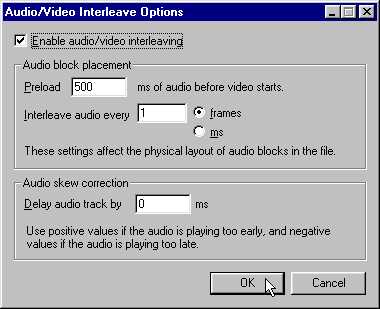 |
| Les options
par défaut sont bonnes, preload "500" ms, Interleave audio
every "1" frames et delay audio track by "0" ms... |
 |
| Maintenant
passons à la partie compression audio... |
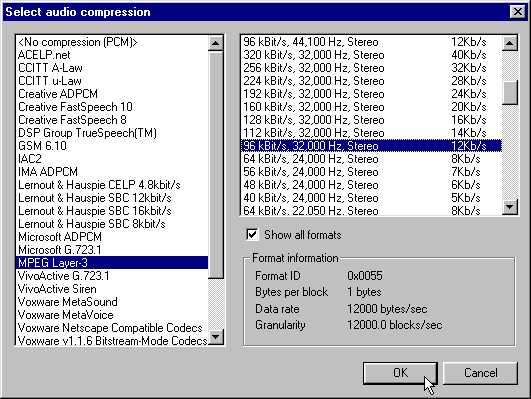 |
| Alors
là on a plusieurs choix philosophiques, soit on compresse le son
en MP3 (comme les diamants, c'est un classique qui plaît toujours),
soit on est jeune et "fun" et on choisit le WMA (le concurrent
du MP3 chez Microsoft, soit disant sécurisé on ne rit pas)...
Pour nous, restons classique en choisissant le "MPEG Layer-3"
avec 96 kBits/s 32.000Hz Stereo 12Kb/s... Ces options ne permettent pas
d'avoir un son qualité CD diront les grincheux... Je leur répond:
"Les petits, à quoi ça sert de coder en 256 kb/s un son
provenant d'un caméscope ou d'une télé qui ne sort
que de la qualité FM..." |
 |
| Bon maintenant
comme pour la vidéo, on coche l'option "Full processing Mode"
pour l'audio, sinon VirtualDub ne codera pas le son en MP3... |
 |
| C'est
quasiment fini, on fait "Save AVI" pour donner le nom du fichier
final... |
 |
| Le seul
truc à pas oublier est de donner le nom complet du fichier final
"coucou.avi" même l'extension car VirtualDub ne le fait
pas lui... |
| Voilà
A y est... |